![]()
Aplikasi Photos di iPhone mengalami banyak peningkatan dan sudah semakin baik selama bertahun-tahun, dan bahkan saat ini telah menyertakan fitur yang sangat berguna untuk mengedit foto.
Namun, anda mungkin khawatir ketika anda mencoba memperbaiki suatu gambar atau anda mencoba mengubah gambar menjadi sesuatu yang lain, anda akan kehilangan gambar yang asli dan tidak bisa diubah kembali.
Salah satu cara untuk menghindarinya adalah dengan membuat duplikat dari gambar tersebut sebelum anda mengeditnya.
Dan anda tidak harus memindahkan gambar ke perangkat lain. Anda dapat memanfaatkan fitur pada iPhone yang memungkinkan anda menggandakan gambar langsung dari Camera Roll.
Artikel ini akan memandu anda bagaimana cara membuat gambar/foto duplikat. Anda dapat mengubah atau memodifikasi setiap gambar secara terpisah tanpa mempengaruhi versi aslinya.
- Buka aplikasi Photos.
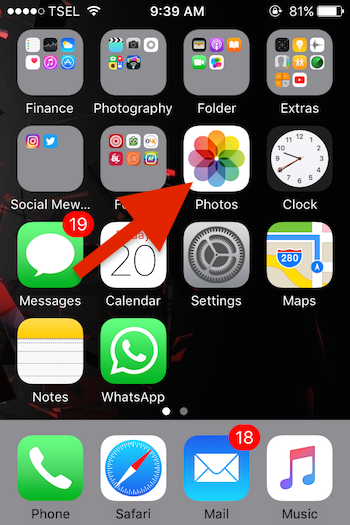
- Pilih foto mana yang ingin anda duplikasi dari Camera Roll.
- Tekan ikon Share di sudut kiri bawah.
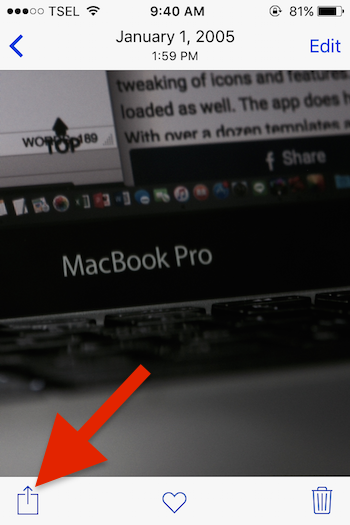
- Pilih Next. (Jika tidak ada opsi ini, lanjut ke langkah berikutnya).
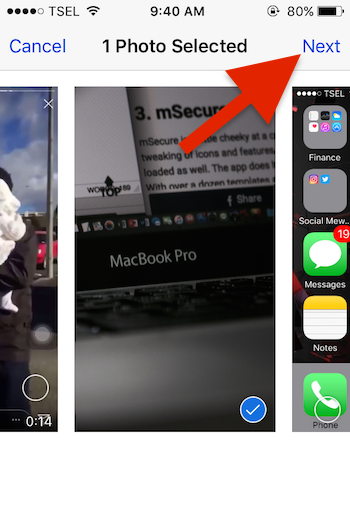
- Terakhir, tekan tombol Duplicate.
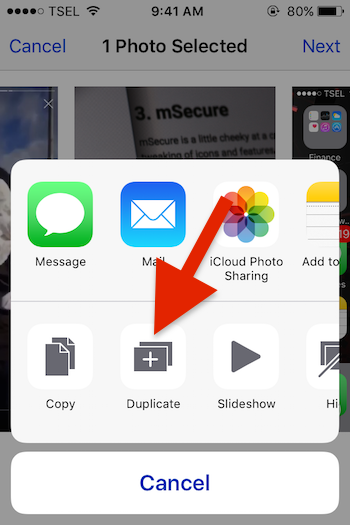
Sekarang anda sudah memiliki salinan dari gambar yang dihasilkan melalui Camera Roll iPhone anda. Salinan gambar akan berada di ujung sebagai gambar terbaru pada iPhone anda.